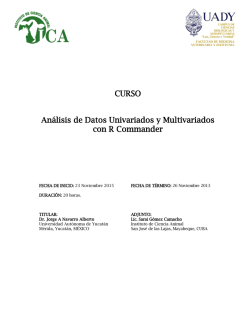Cómo crear conjuntos de datos en R
Para generar un conjunto de datos utilizando R Commander (Rcmdr), se dispone de diferentes opciones. Algunas de uso frecuente son: a) Cargarlos manualmente en una planilla disponible en Rcmdr. b) Importarlos desde archivos Excel, OpenOffice, de texto, del portapapeles, etc. Además, si se desea trabajar con conjuntos de datos pre-existentes, R cuenta con varios disponibles en diversos paquetes, algunos de los cuales corresponden a ejemplos clásicos utilizados en la bibliografía estadística. Veamos, a partir de un ejemplo, como usar las diferentes opciones. EJEMPLO Ejercicio 2 del Cap. 2, extraído del libro Diseño de experimentos de Robert O. Kuehl (2001), pág. 66. Se llevó a cabo un experimento para probar los efectos de un fertilizante nitrogenado en la producción de lechuga. Se aplicaron cinco dosis diferentes de nitrato de amonio a cuatro parcelas (réplicas) en un diseño totalmente aleatorizado. Los datos son el número de cabezas de lechuga cosechadas de la parcela: Tratamiento (libras de N/acre) 0 50 100 150 200 Cabezas de lechuga/parcela 104 134 146 147 131 114 130 142 160 148 90 144 152 160 154 140 174 156 163 163 Para poder realizar algún análisis estadístico, el conjunto de datos debe reunir las condiciones adecuadas y su estructura depende del tipo de metodología que se va a aplicar. En general, los conjuntos de datos reciben un nombre y tienen forma de tabla donde, en las columnas, se colocan las variables en estudio y, en las filas, cada una de las observaciones, es decir, los datos observados (para esas variables) en cada individuo. En el ejemplo anterior, podríamos dar el nombre lechuga al conjunto de datos. El mismo contendrá, como mínimo, dos variables: una que identifique las diferentes dosis de fertilizante (llamémosla Tratamiento) Tratamiento y otra que contenga el número de cabezas de lechuga cosechadas en cada parcela (llamémosla Cabezas). Cabezas Cada parcela (individuo) recibió una dosis determinada de fertilizante y tuvo un rendimiento específico. Por ejemplo, una de las parcelas que no recibió fertilizante (0 libras de N/acre) tuvo un rendimiento de 104 cabezas de lechuga por parcela. Estos dos valores (0 y 104) constituyen una observación. • CARGA DIRECTA DE DATOS En Rcmdr existe la posibilidad de cargar los datos manualmente en una planilla. Para acceder a dicha planilla, primero deben ejecutarse, en secuencia (haciendo clic con el mouse), los comandos: De ahora en más, esta secuencia de comandos la escribiremos de la siguiente forma: Datos → Nuevo conjunto de datos Al ejecutar estos comandos, se despliega la siguiente ventana: Debemos ingresar el nombre que daremos al conjunto de datos, en este caso lechuga, lechuga en la celda donde aparece la palabra Datos y, a continuación, ejecutar Aceptar: Aceptar: De esta forma, se despliega la siguiente planilla, similar a cualquier planilla de cálculo: Haciendo clic en el encabezado de cada columna (donde aparecen var1, var1 var2, var2 etc. en color gris), aparecerá una ventana como la siguiente: donde podremos especificar el nombre que daremos a cada variable e indicar si la misma es numérica (numeric) o categórica (character). Por ejemplo, para la variable Tratamiento podríamos especificar lo siguiente: Cerrando esta ventana ( ) se harán las modificaciones respectivas en la planilla. Los datos se ingresarán en el cuerpo de la tabla (celdas blancas), donde en cada fila se colocará una observación. Una posible planilla quedaría entonces, así: Al cerrar esta ventana se creará el conjunto de datos lechuga. lechuga Dicho conjunto de datos aparecerá como conjunto de datos activo en la parte superior de la ventana de Rcmdr. Además, en la ventana superior (Instrucciones), aparecerán las sentencias que le servirán para realizar las mismas acciones (en este caso, acceder a la planilla) desde la consola de R. En la ventana inferior (Mensajes) aparecerá una nota que le informa el número de filas y columnas del conjunto de datos. • IMPORTACIÓN DE DATOS Algunas veces, los datos suelen leerse desde archivos externos, por ejemplo planillas de cálculo Excel. Para poder leer una hoja de datos de un archivo Excel directamente, dicha hoja debe contener al conjunto de datos, con los nombres de las variables en las columnas correspondientes. Los datos del ejemplo se encuentran disponibles en el archivo ejercicio2.2.xls, cuyo contenido es el siguiente: Para disponer de estos datos en R, existen dos opciones de importación: IMPORTACIÓN DE ARCHIVOS DE DATOS EXCEL Para importarlos directamente, se utilizan los siguientes comandos de Rcmdr: Datos → Importar datos → desde archivo de datos datos Excel, Acces o dBase Se desplegará una ventana en la cual deberá introducir el nombre con el cual designará al conjunto de datos (ver 1). Posteriormente, se despliega una ventana del explorador para que seleccione la ubicación del archivo Excel a importar (ver 2). Además, deberá indicar en cual de las hojas de cálculo del archivo se encuentran los datos que desea importar (ver 3). 1) 2) 3) Luego de esta secuencia de pasos, el conjunto de datos “lechuga” estará disponible para ser usado en R. En una misma sesión se pueden cargar varios conjuntos de datos, pero sólo uno de ellos aparecerá como conjunto de datos activo, con el que se podrán realizar los diversos análisis. IMPORTACIÓN DESDE EL PORTAPAPELES Esta otra opción de importación se utiliza cuando los datos están disponibles en algún archivo que ha sido abierto previamente, a partir del cual se puede seleccionar la sección a copiar (que corresponde al conjunto de datos). Una vez marcada la sección que se desea copiar, se la deja en el portapapeles usando el comando copiar o la combinación de teclas control c. c La importación se realizará mediante los comandos: Datos → Importar datos → Desde archivo de texto, portapapeles o URL URL Se desplegará una ventana en la cual se deberá indicar: a) el nombre del conjunto de datos que a crear, b) si los nombres de las variables están o no en el archivo, c) la localización del archivo de datos (sistema de archivo local, portapapeles o dirección URL). En este caso, se seleccionará “portapapeles”, d) el separador de campos (espacio en blanco, comas, tabuladores u otro), e) cómo está designado el carácter decimal (coma o punto) en el archivo de datos de origen. Por ejemplo, Si los datos se encuentran disponibles en un archivo de texto, también pueden importarse directamente. IMPORTACIÓN DE DATOS DESDE ARCHIVOS DE TEXTO Para importar de esta forma, se ejecutarán los comandos Datos → Importar datos → Desde archivo de texto, portapapeles o URL URL pero se seleccionará “Sistema de archivo local” como localización del archivo de datos. Así, se desplegará una ventana como la siguiente donde se podrá seleccionar el archivo y la ubicación del mismo: • DATOS DISPONIBLES EN PAQUETES Además de importar o crear conjuntos de datos, se pueden cargar conjuntos de datos que están disponibles en diferentes paquetes de R. Para visualizar una lista de los conjuntos de datos disponibles en los paquetes que estén previamente cargados, se deben utilizar los comandos: Datos → Conjunto de datos en paquetes → Lista de conjunto de datos en paquetes Para cargar un conjunto de datos de un paquete específico, los comandos a usar son: Datos → Conjunto de datos en paquetes → Leer conjunto de datos desde paquete adjunto
© Copyright 2025